Setiap Macbook baru memungkinkan Anda untuk menginstal dan menjalankan OS Windows dengan menggunakan utilitas built-in yang disebut Boot Camp. Prosesnya pun cukup sederhana dan aman untuk file Mac Anda. Setelah Anda menyelesaikan instalasi, Anda dapat memilih boot Mac OS X atau Windows.
Jika sistem operasi Macbook anda masih menggunakan versi di bawah MAC OSX 10.6.2, download Boot Camp, install dan jalankan.
Apabila sistem operasinya sudah MAC OSX 10.6.2 Leopard ke atas, Anda tidak perlu mencari tools lain, semua sudah tersedia.
Apabila sistem operasinya sudah MAC OSX 10.6.2 Leopard ke atas, Anda tidak perlu mencari tools lain, semua sudah tersedia.
1. Back up data penting Anda sebelum melakukan instalasi.
2. Masukkan CD Windows lalu klik Aplications > Utilities > Boot Camp Assistant.
3. Buat partisi Windows, defaultnya 5GB. Anda bisa maksimalkan menjadi 32GB, tinggal klik "use 32GB" kemudian klik PARTITION. Untuk OS Windows disarankan minimum 20GB karena OS-nya lebih membutuhkan banyak resource HD jika dibandingan dengan pendahulunya.
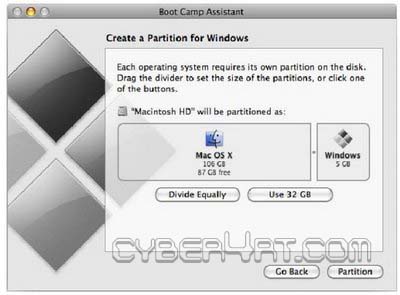
4. Sekarang Anda sudah siap install OS Windows. Klik Start Installation, jangan salah memformat, ingat partisi yang akan di install adalah NTFS.
5. Lanjutkan partisinya kemudian format. Ikuti petunjuk selanjutnya seperti halnya menginstall Windows di komputer / laptop biasa. Ingat sebelum meneruskan proses instalasi, pastikan anda ingatusername dan password admin di MAC OSX-nya.
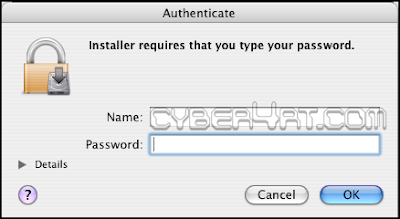
6. Setelah Proses selesai keluarkan CD Windows dengan klik kanan menggunakan mouse kemudianeject.
7. Sekarang masukkan CD MAC OS-X disk 1 ke CD-ROM Macbook, guna melengkapi driver yang belum mendukung. Untuk menginstal Drivernya, ikuti langkah selanjutnya hingga finish.
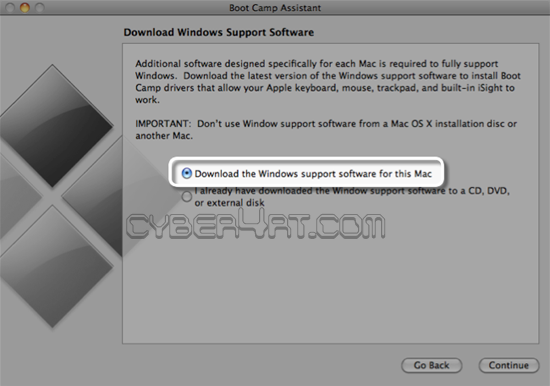
8. Macbook anda sudah terinstal dengan 2 Operating Sistem yaitu MAC OSX 10.6.2 dan Windows.
9. Untuk memunculkan menu pilihan ke dua Operating Sistem tersebut matikan/restart MACbook, tekan dan tahan tombol "Options" maka akan muncul Dua (2) gambar Hardisk.

10. Saat menggunakan OS Windows, untuk mengeluarkan CD dari CD Drive hanya bisa dengan menggunakan klik kanan > eject.
11. Untuk pengaturan default booting : Masuk melalui MAC OSX kemudian klik System Preference, klik Starup Disk, kemudian klik Sistem operasi mana yang mau dijalankan secara otomatis. Jika anda memilih MAC OSX berarti MACbook anda akan boting langsung dengan MAC OSX. Dan kalau pilih Windows, MACbook anda akan booting/startup menggunakan Windows), setelah itu klik restart.
11. Untuk pengaturan default booting : Masuk melalui MAC OSX kemudian klik System Preference, klik Starup Disk, kemudian klik Sistem operasi mana yang mau dijalankan secara otomatis. Jika anda memilih MAC OSX berarti MACbook anda akan boting langsung dengan MAC OSX. Dan kalau pilih Windows, MACbook anda akan booting/startup menggunakan Windows), setelah itu klik restart.
Proses install OS Windows di laptop Apple Macbook sudah selesai. Selamat mencoba dan semoga bermanfaat
